
Ligesom alle personlige computere, en pc kører Ubuntu. Desktop operativsystemet skal være slukket nu og derefter. Lukning af Ubuntu er let, og du har flere metoder til din rådighed for en sikker ende til drift.
Sådan slukkes Ubuntu i skrivebordet
Den konventionelle måde at lukke Ubuntu er i Gnome, standard Desktop miljø for Ubuntu. Hvis du er en nylig konverteret fra Windows eller Mac, vil du dog ikke finde den mulighed, hvor du ville forvente. Lukning af en Windows 10 PC Involver bruger menuen Start, men GNOME placerer en lille menu kaldet Status-menuen for at få adgang til strømindstillingerne øverst til højre på skærmen.
Klik overalt i statusmenuen (du vil se netværk, lyd og strømikoner), og i rullemenuen, der vises, skal du klikke på "Power Off / Log ud."
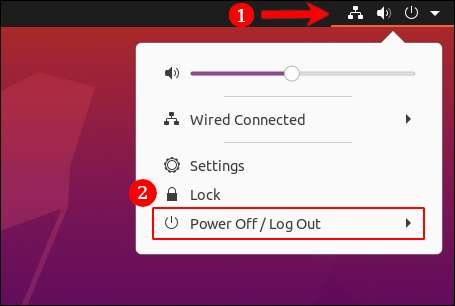
Fra de muligheder, der vises, skal du vælge "Power Off."
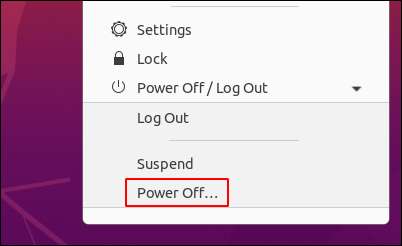
Der vises en dialog, der tæller ned fra 60 sekunder, før du automatisk slukker for automatisk. Du vil også se muligheder for at annullere, genstarte eller slukke for. Tryk på "POWER OFF", hvis du ikke vil vente hele minuttet.
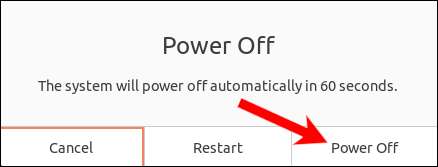
Når afbrydelsesprocessen er færdig, voila! Du har nu en perfekt ikke-betjent Ubuntu-maskine!
Sådan slukker du Ubuntu ved hjælp af tænd / sluk-knappen

For at lukke Ubuntu med den fysiske strømafbryder skal du kigge efter knappen på din bærbare computer eller desktop tårn. Det er normalt markeret med det velkendte I / O-symbol, billedet ovenfor.
Tryk på den en gang, og på skærmen vil du se den samme strømafdeling og nedtælling, du får, når du lukker ned gennem skrivebordet.
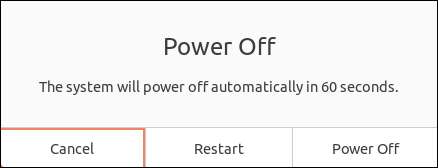
Du kan enten gå væk og lade nedtællingen komplet på egen hånd, eller tryk på "Power Off" for at springe over nedtællingen.
Hvis din maskine er helt ikke reageret, kan du gennembygge tænd / sluk-knappen for en hård nedlukning. Vi anbefaler ikke at gøre dette uden for nødsituationer, fordi fordi tvungen nedlukning kan beskadige dit system .
Sådan lukkes Ubuntu i terminalen
Der er flere kommandoer, du kan bruge til at lukke din Ubuntu-pc i Linux-terminalen. Et eksempel er
lukke ned
. At prøve det, simpelthen
Åbn et terminalvindue
og indtast
lukke ned
kommando.
Shutdown
Efter 60 sekunder, medmindre du annullerer det med
shutdown -C.
, din pc vil slå ned. Hvis du ikke vil vente 60 sekunder, kan du tilføje
nu
argument.
Shutdown nu
En lignende kommando er
sluk
, som ikke har brug for et særligt argument til at indlede en øjeblikkelig nedlukning.
PowerOff
Er der en forskel mellem
sluk
og
lukke ned
? De tilbyder nogle unikke muligheder og flag til
shell scripting.
. For ubuntu og alt andet
distributioner.
den brug
Systemd.
, men begge kommandoer bruger det samme
SystemCtl PowerOff.
behandle i sidste ende.
Det er muligt, at du vil løbe ind i problemer med disse kommandoer, hvis andre brugere er logget ind på din enhed, eller hvis du ikke er på sudoers-listen. For at lære mere, tjek vores fulde guide til Lukning og genstart linux fra kommandolinjen .
RELATEREDE: Sådan genstartes eller lukkes Linux ved hjælp af kommandolinjen
Sådan lukkes Ubuntu fra en Android-enhed
Det er muligt at slukke for din Ubuntu PC ved at udstede terminalkommandoer som dem, der er angivet ovenfor gennem KDE Connect. Mobil app til Android. Det giver dig mulighed for at forbinde din mobilenhed med din Linux-pc på det lokale netværk for at dele filer, se meddelelser, sende SMS-beskeder og meget mere. GNOME tilbyder sin egen fuldt integrerede version kaldet GSConnect, som en GNOME-udvidelse.
Både din mobilenhed og Ubuntu skal være forbundet til det samme netværk for at gøre dette. Hvis du allerede har KDE-tilslutning og parret, kan du springe over de næste trin.
Først skal du installere GSCONNECT. udvidelse på krom, firefox eller nautilus og installer KDE Connect. Mobil app på din Android-enhed.
Bemærk: Hvis du foretrækker, kan du installere KDE Connect-appen på Ubuntu i stedet for GSConnect, selvom du ikke får fuld integration med din browser.
Når installationen er færdig på begge enheder, skal du parre dem ved at trykke på menuknappen på Android-appen og derefter vælge "Pair New Device." Du skal se din Ubuntu PC opført der, tryk på den og tryk på "Request Pairing".
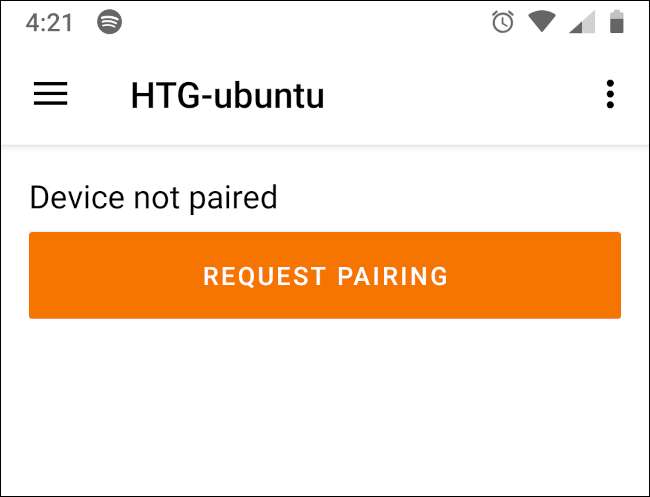
Du skal acceptere parringsanmodningen på din pc. Derefter skal du i Android-appen vælge "Kør kommandoen" fra din liste over plugins.
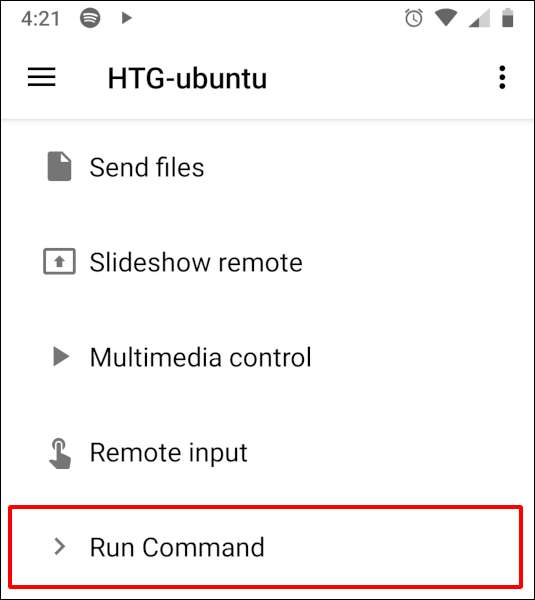
På skærmen Run Command skal du trykke på Pencil-knappen for at oprette en ny kommandoprogram.
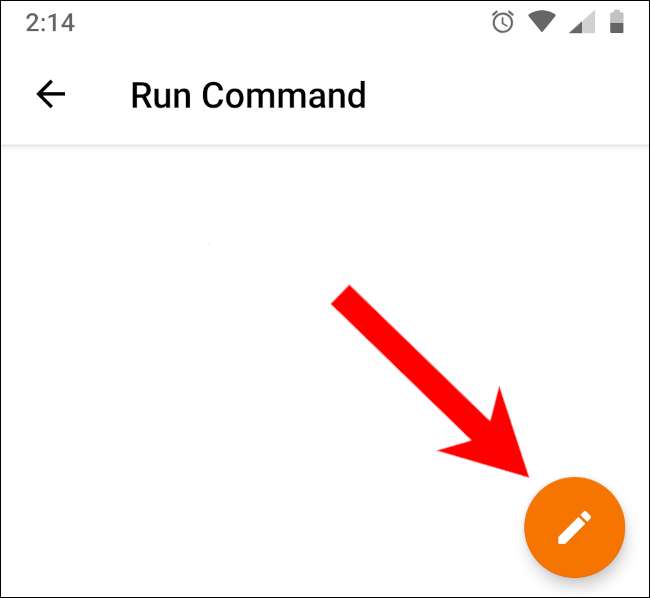
Du bliver bedt om på din Ubuntu PC for at vælge en tilladt kommando. Klik på "Sample Commands", og vælg "Shutdown" fra listen, der vises, før du klikker på "OK". Shutdown-kommandoen vises på Android-appen som en mulighed i menuen Kør kommando. Tryk på det til enhver tid for at starte en Power Down-proces på din Ubuntu PC.
Advarsel: Når du trykker på kommandoen, sker nedlukningen straks, uden en bekræftelsesprompt, selvom du har apps, der kører med ubesvarede data på din pc. Tryk kun på det, hvis du er sikker på, at du er klar til at slukke.
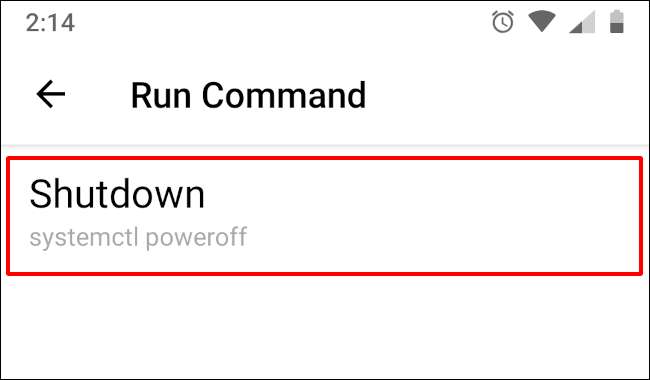
Du kan tilpasse kommandoen i GSConnect-indstillingerne på din pc og endda oprette dine egne kommandoer. KDE-forbindelse er også nyttig til Overførsel af filer trådløst mellem dine Linux- og Android-enheder .







